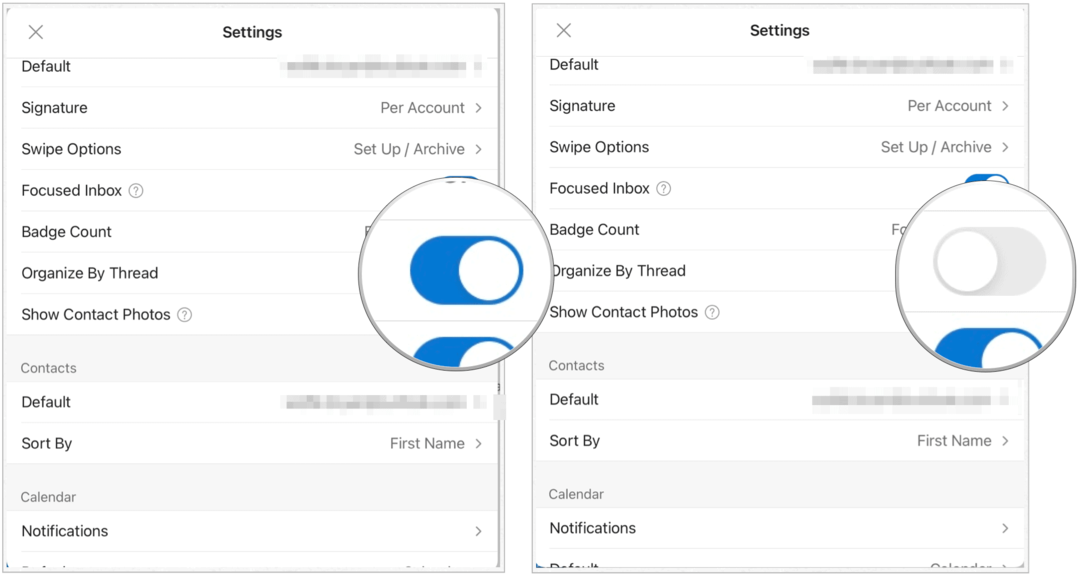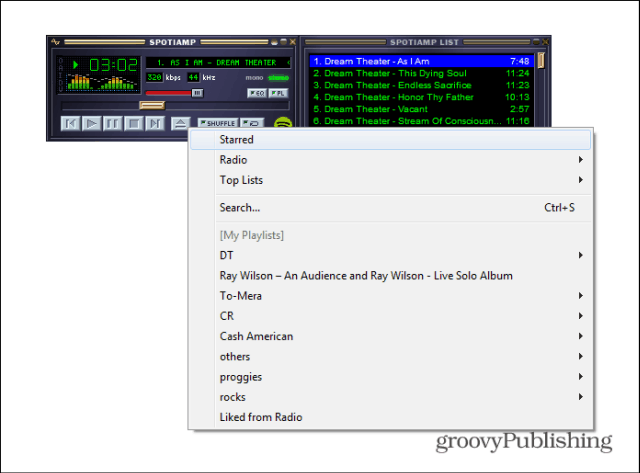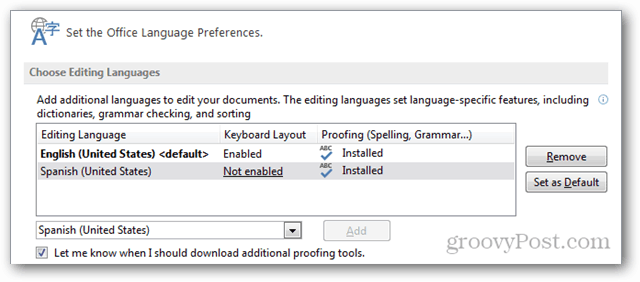Uporaba Microsoft Outlooka v iPadu
Microsoft Microsoftov Obet / / September 16, 2020
Nazadnje posodobljeno dne

Microsoft Outlook na iPadu ni niti približno tako robusten kot namizne različice. Kljub temu pa lahko še vedno prilagodite mobilno izkušnjo.
Microsoft Outlook je eden najbolj priljubljenih e-poštnih odjemalcev na svetu. Ne glede na to, ali gre za osebno ali poslovno uporabo, je Microsoft Outlook na voljo na več platformah, vključno z iPadOS. Tu so koraki za začetek uporabe programa Microsoft Outlook v tabličnem računalniku. Koraki predvidevajo, da že imate naročnina na Microsoft 365.
Nastavitev e-pošte z uporabo Microsoft Outlooka na iPadu
- Prenesite datoteko Aplikacija Microsoft Outlook iz trgovine App Store v tabličnem računalniku. Aplikacija deluje tudi na iPhonu.
- Po namestitvi tapnite Ikona Microsoft Outlook na začetnem zaslonu.
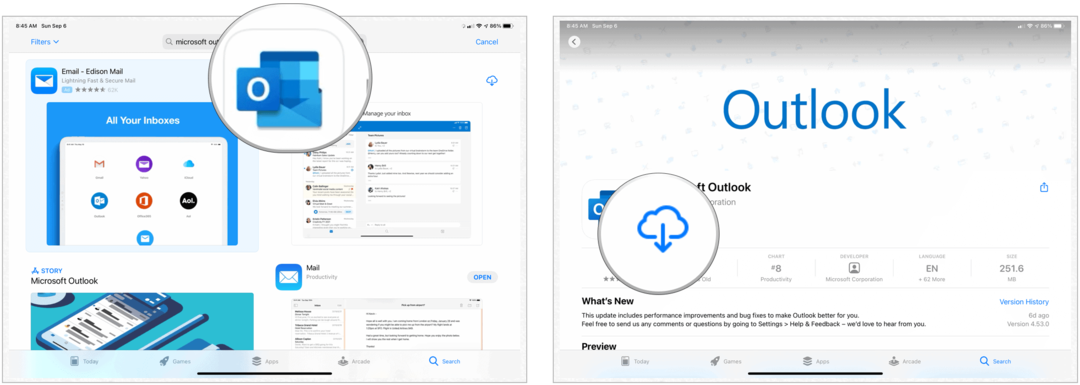
Od tam:
- V polje E-poštni naslov dodajte svoj službeni ali osebni e-poštni naslov. Lahko tudi tapnete Ustvari nov račun, da dobite brezplačen Microsoftov e-poštni račun.
- Prijavite se v svoj e-poštni račun.
- Dotaknite se Dodaj če želite dodati še en e-poštni račun v aplikacijo Microsoft Outlook ali morda pozneje, da končate. Microsoft Outlook podpira različne vrste e-poštnih računov, ne le tistih, ki jih ponuja Microsoft.
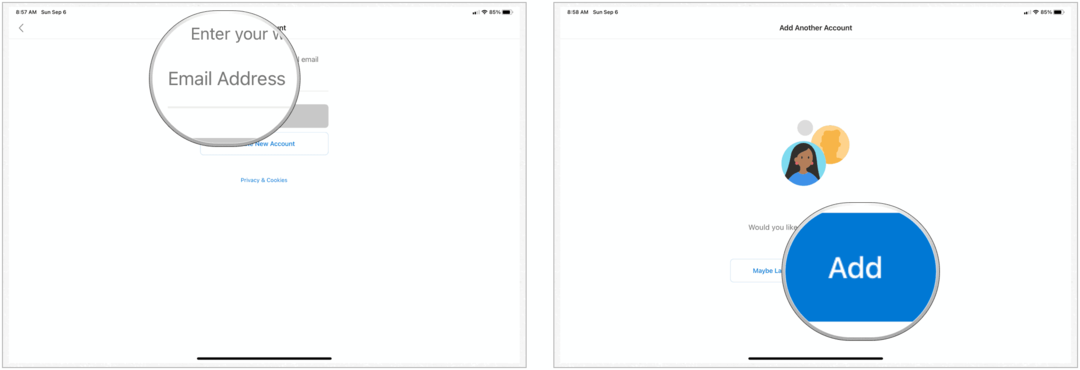
Omogoči obvestila
Na koncu omogočite obvestila s tapkanjem Vklopiti v pojavnem oknu. V nasprotnem primeru izberite Ne hvala.
Če se povezujete s šolskim ali službenim e-poštnim računom, so morda potrebne dodatne nastavitve za uporabo Microsoft Outlooka za iPad. Za več informacij se obrnite na oddelek za IT.
Uporaba programa Microsoft Outlook na iPadu
Ko v tabličnem računalniku nastavite Microsoft Outlook, ga lahko prilagodite svojim potrebam.
Povlecite
Tako kot druge aplikacije za iOS / iPadOS, tudi Microsoft Outlook v veliki meri sloni na orodjih za povlečenje. Z natančnimi potezami lahko hitro premikate po e-poštnih sporočilih, ki so prikazana v mapi Prejeto. Dejanja vlečenja v aplikaciji lahko prilagodite.
- Dotaknite se Nastavitve> Možnosti povlecite v aplikaciji Microsoft Outlook na iPadu.
- Izberite Povlecite možnosti v meniju Nastavitve.
- Izberite Povlecite desno in Povlecite levo za prilagoditev nastavitev za vsakega. Izbire za vsakega vključujejo brisanje, arhiviranje, označevanje / odstranjevanje zastavice, označevanje kot prebrano / neprebrano, premikanje, dremež, branje in arhiviranje in nič.
Poteg levo samodejno arhivira e-pošto; Povlecite desno ni nastavljena privzeto.
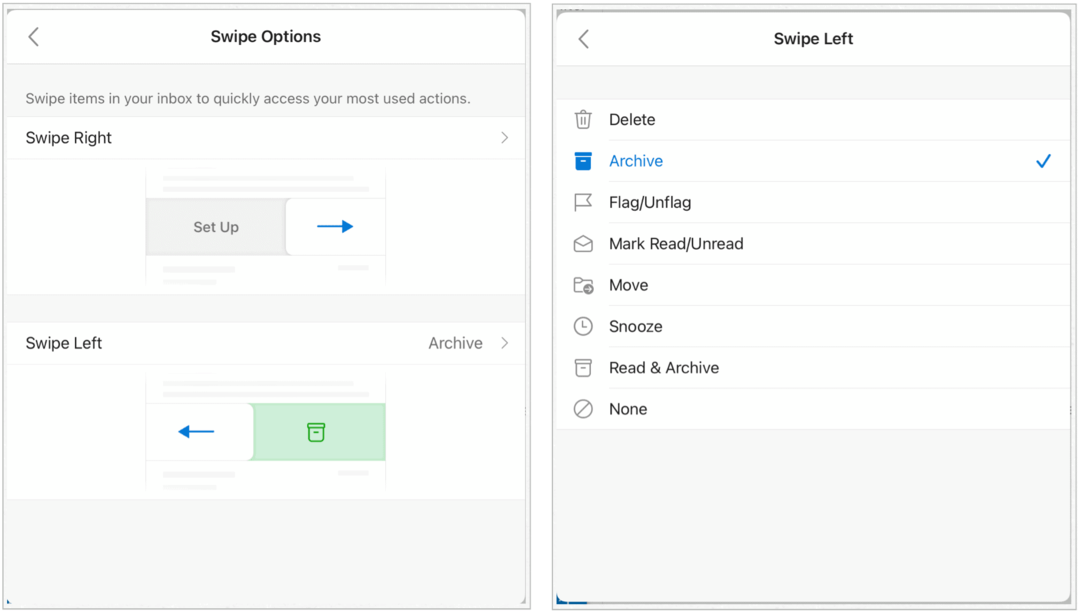
Organizirajte po niti
Z vgrajenim orodjem za organiziranje pošte po nitih lahko e-poštna sporočila razporedite kot pogovorne niti, ki temeljijo na temi sporočila. Orodje je privzeto vklopljeno, čeprav lahko to nastavitev kadar koli spremenite.
Za prilagoditev:
- Dotaknite se Nastavitve.
- Pomaknite se navzdol in izberite Organizirajte pošto po niti.
- Preklopi Prižgi ugasni.
Filtriranje e-poštnih sporočil
Eden najlažjih načinov, kako se izogniti neredu v programu Microsoft Outlook, je filtriranje e-pošte. V iPad različici Microsoft Outlooka je to omejeno na neprebrano, označeno, priloge in me omenja. Izbire filtra najdete na katerem koli zavihku v aplikaciji, vključno z osredotočenim in drugim. V naslednjem primeru so prikazana samo e-poštna sporočila s prilogami.
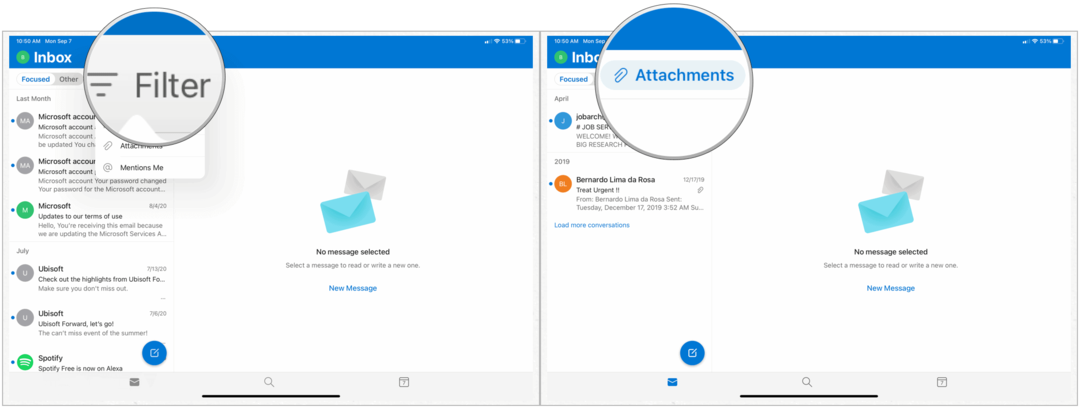
Hitro ukrepajte glede sporočila
Pri analiziranju e-pošte lahko dostopate do vgrajenih hitrih dejanj. Sem spadajo Premakni v mapo, Premakni v drugo, Prijavi neželeno, Dremeži, Natisni pogovor, Prezri pogovor, Označi kot neprebrano, Označi in Ustvari nalogo.
Za dostop do hitrih dejanj v programu Microsoft Outlook v iPadu:
- Izberite E-naslov.
- Dotaknite se … v zgornjem desnem kotu zaslona.
- Izberite svojo hitro ukrepanje.
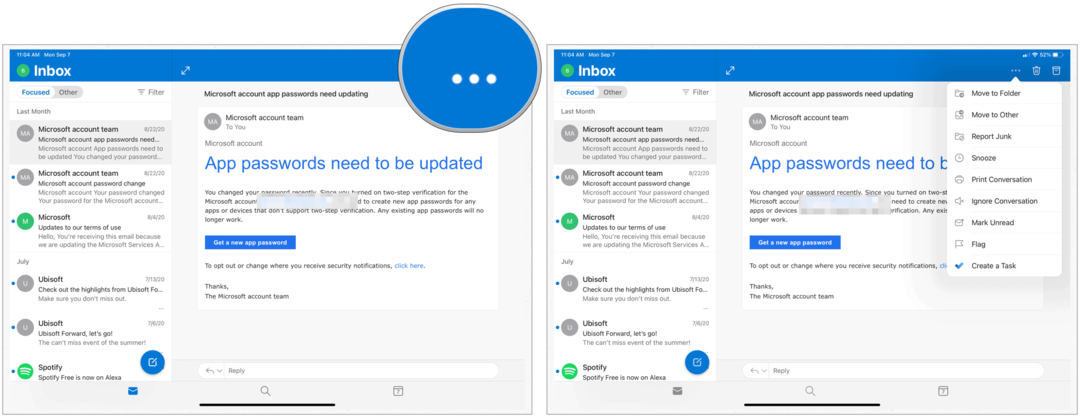
Spremenite pogled koledarja
Microsoft Outlook ima koledar, do katerega lahko dostopate v več napravah. V iPadu lahko spremenite način prikaza tega koledarja. Izbirate lahko med tednom, dnevnim redom, dnevom ali mesecem.
- Dotaknite se Ikona koledarja na dnu zaslona v aplikaciji Microsoft Outlook.
- Izberite Ikona pogleda zgoraj desno.
- Znamka tvoja izbira.

Pogovori in obvestila iz vaših stikov
Dodajte priljubljeno mapo
Če dodate mapo za vse, lahko preprosto dostopate do svojih najljubših e-poštnih sporočil. Med te priljubljene privzeto spadajo mape Prejeto, Poslano, Izbrisano in Družinske mape. Na seznam priljubljenih lahko preprosto dodate osnutke, arhiv, skupine, neželeno vsebino, zgodovino pogovorov in vire RSS.
Opomba: Spreminjate lahko samo e-poštna sporočila, ki jih gosti Microsoft.
Če želite prilagoditi seznam priljubljenih v programu Microsoft Outlook za iPad:
- Dotaknite se zgoraj levo aplikacije, da odprete meni.
- Izberite svojo e-poštni račun.
- Izberite ikona svinčnika poleg Priljubljenih.
- Tapnite / odpnite zvezdico poleg map.
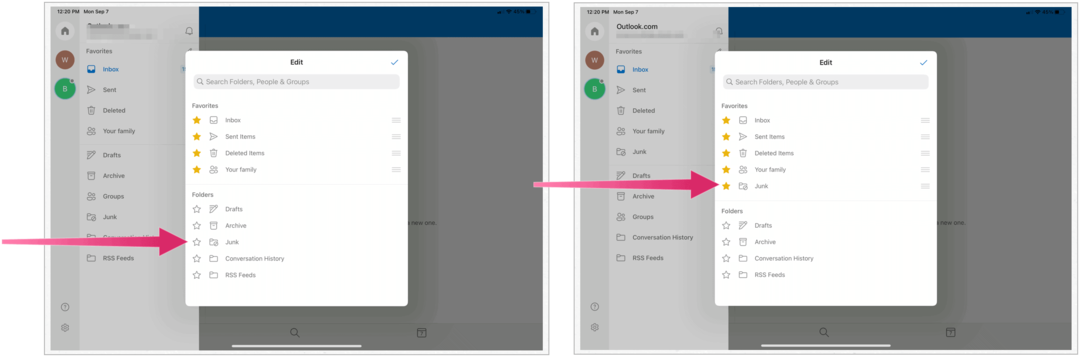
Odgovori na vabilo
Ko prejmete vabilo na koledar v programu Microsoft Outlook, lahko odgovorite neposredno iz aplikacije Microsoft Outlook. V naslednjem primeru ste bili 26. septembra povabljeni na rojstnodnevno zabavo:
- Dotaknite se potrdi udeležbo v e-poštnem sporočilu v mapi Prejeto.
- Izberite med Sprejmi, poskusno ali zavrni.
- Dodate lahko tudi neobvezno sporočilo, ki je poslano dogodku, organiziranemu skupaj z vašim odgovorom.
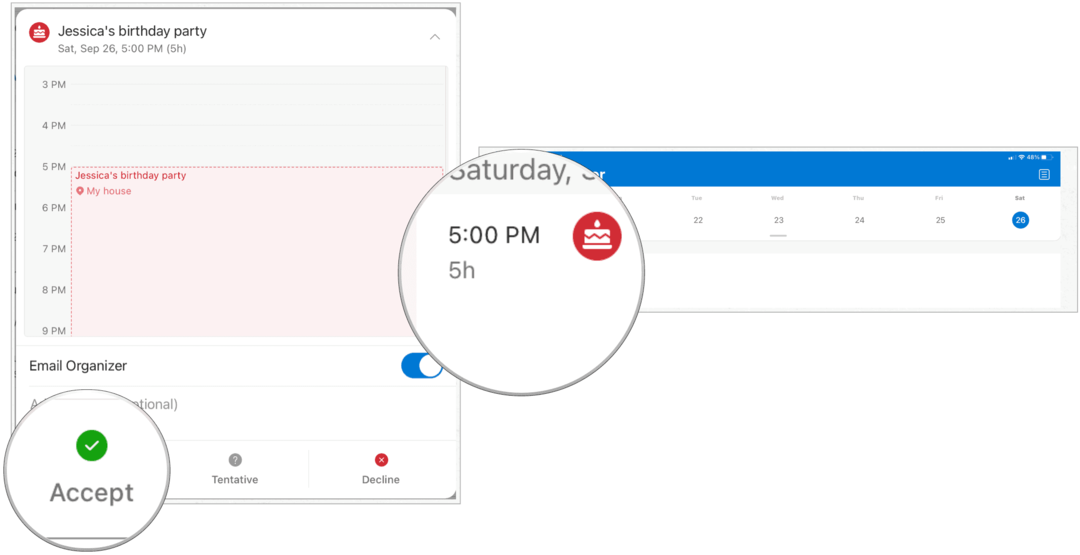
Ko sprejmete povabilo, bo prikazano v koledarju Microsoft Outlook. Od tam lahko kadar koli prilagodite svoj RSVP.
Veliko lahko storite
Microsoft Outlook na iPadu ni niti približno tako robusten kot namizne različice. Kljub temu pa lahko še vedno prilagodite mobilno izkušnjo. Aplikacija je na voljo v trgovini App Store. Čeprav je aplikacija brezplačna, morate za delovanje e-poštnega odjemalca imeti aktivno naročnino Microsoft 365.
Za domačo uporabo Paket Microsoft 365 je trenutno na voljo v treh različicah, vključno z družinskim, osebnim ter načrtom za dom in študent. Cena prvega je 100 USD na leto (ali 10 USD na mesec) in vključuje Word, Excel, PowerPoint, OneNote in Outlook za Mac ter je uporabna za največ šest uporabnikov. Različica Personal je za eno osebo in znaša 70 USD na leto ali 6,99 USD na mesec. Študentski načrt je enkratni nakup v višini 150 USD in vključuje samo Word, Excel in PowerPoint.
Poslovni uporabniki lahko izbirajo med osnovnimi, standardnimi in premium načrti, in sicer od 5 USD na uporabnika na mesec.